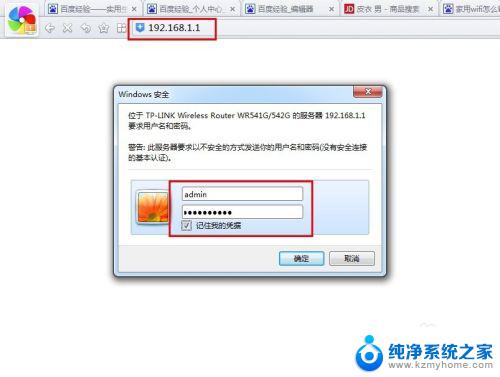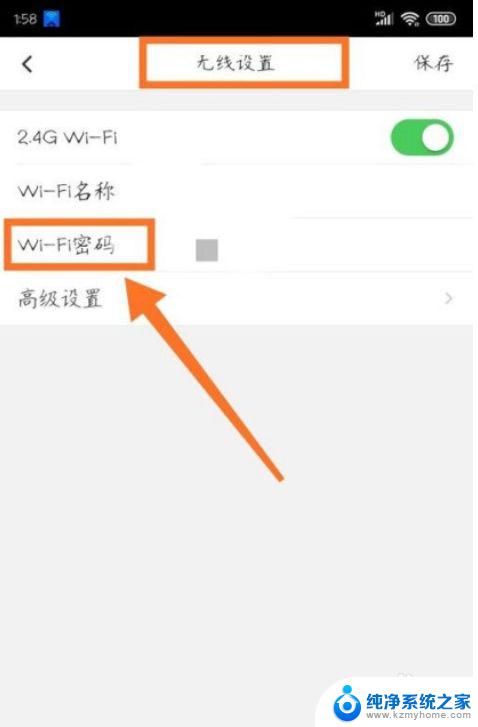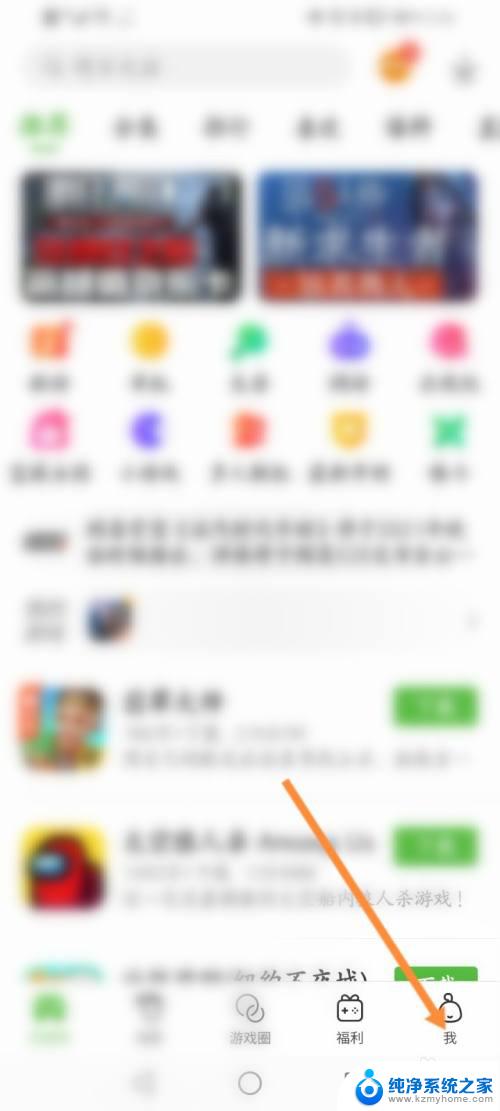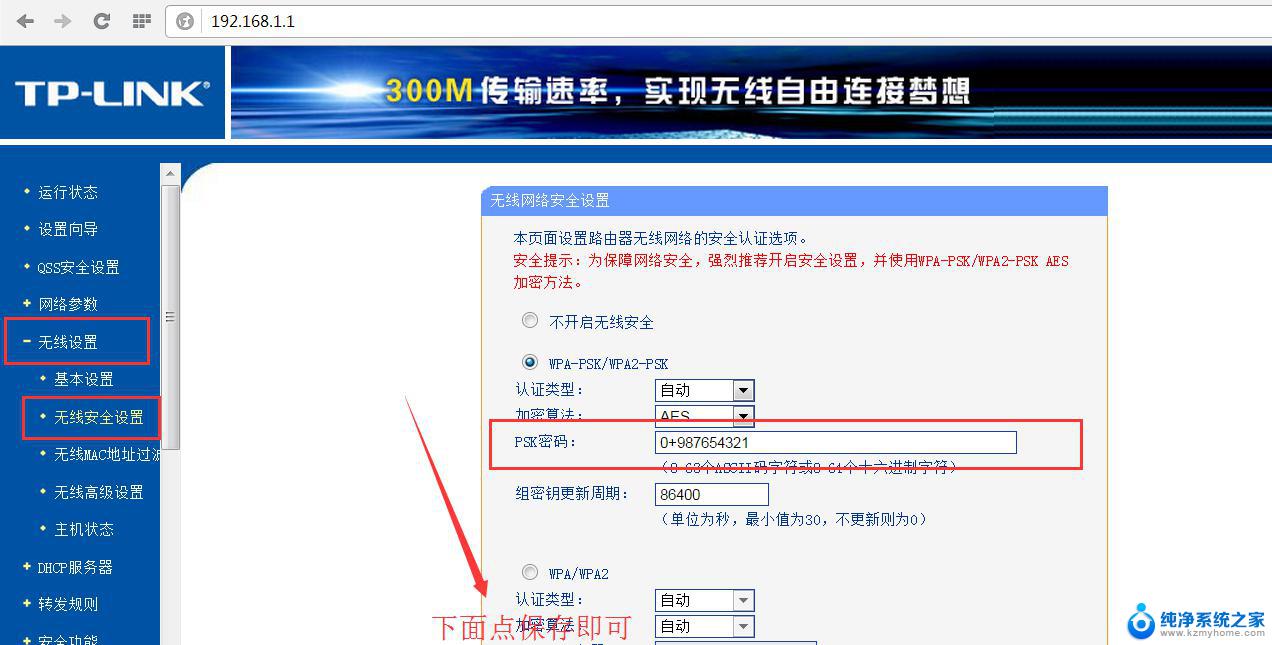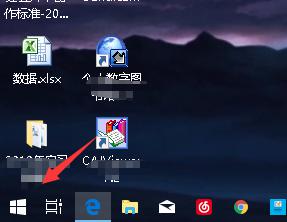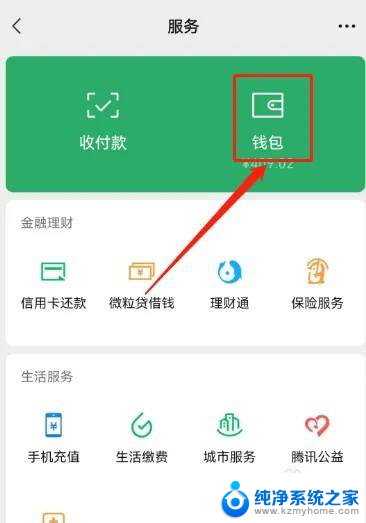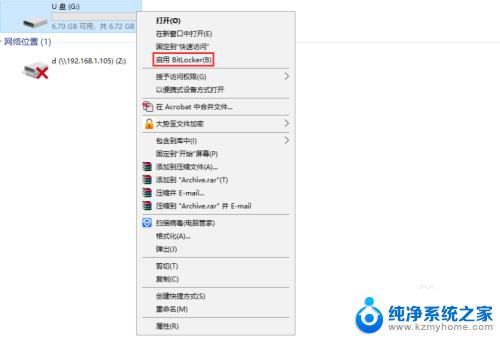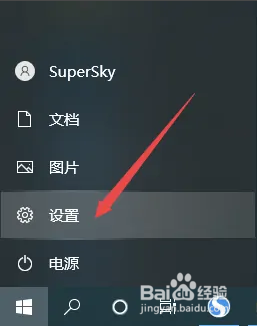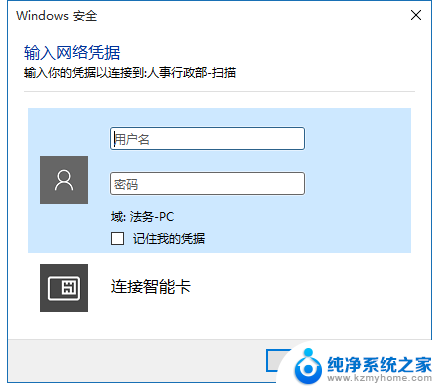无线网没有密码怎么设置密码 无线网络密码修改教程
更新时间:2023-09-27 10:34:47作者:kzmyhome
无线网没有密码怎么设置密码,在网络时代的今天,无线网络已经成为了我们生活中必不可少的一部分,有时我们可能会遇到这样的情况:当我们连接到一个无线网络时,却发现它并没有设置密码。这无疑给我们的网络安全带来了潜在的风险。为了保护自己的网络安全,我们需要对这个无线网络进行密码设置。如果你遇到了无线网没有密码的情况,该如何设置密码呢?接下来我们将为你详细介绍无线网络密码的设置和修改方法。
步骤如下:
1.打开电脑上的浏览器。
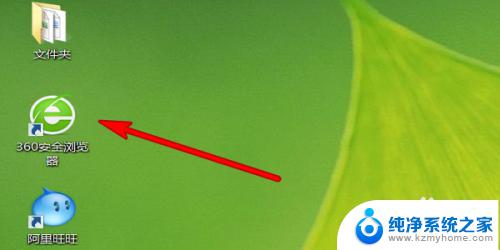
2.在地址框输入无线路由默认地址,点击跳转。
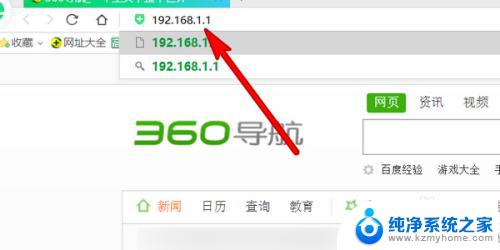
3.进入无线路设置管理界面,选择无线安全设置。
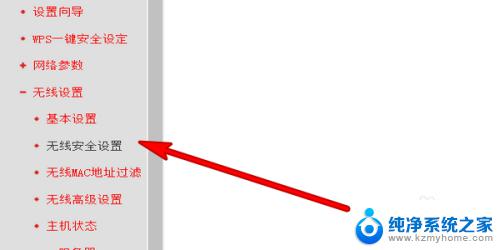
4.在右边的界面去修改密码即可。
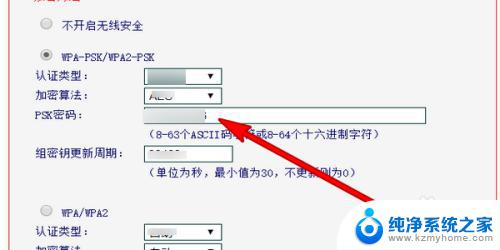
5.修改完成点击界面底部的选项保存。
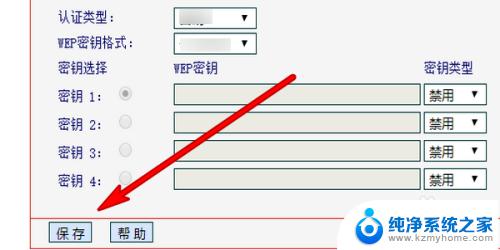
6.在手机上打开浏览器,搜索无线路由默认管理地址。
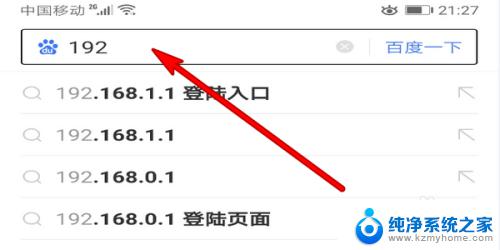
7.这样也可以打开路由管理界面,然后在无线安全设置里面进行密码修改。点击保存即可。
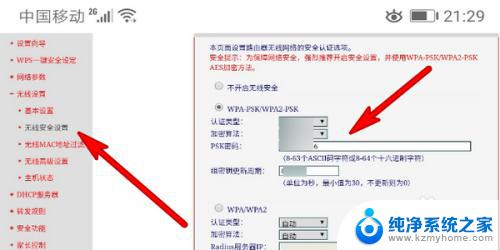
以上就是无线网没有密码怎么设置密码的全部内容,如果不了解的用户可以根据小编的方法来操作,希望这些方法能够帮助到大家。